Содержание
Android NFC могут пользоваться владельцы разных смартфонов. Эта функция позволяет делать покупки онлайн и в реальной жизни с помощью бесконтактной оплаты. Чтобы NFC в телефоне работало исправно, необходимо провести его базовую настройку.
Что такое NFC на Андроиде?
NFC (с англ. Near Field Communication) — технология передачи данных между устройствами на близком расстоянии. Работа функции основывается на встроенном специальном чипе в обоих устройствах, позволяющем принять сигнал с данными. К примеру, пользователь может отправлять мультимедийные файлы со смартфона на умные часы, или с фотоаппарата на смартфон.
Технология NFC также объединяет приложения и способы оплаты, сохраненные на каждом устройстве. Для совершения покупок при помощи смартфона достаточно выполнить базовые действия:
- Настроить оплату в специальном приложении;
- Подключить внешний модуль или активировать NFC внутри телефона;
- Поднести смартфон к терминалу и дождаться завершения платежа.
Данные для оплаты можно сохранить сразу на нескольких устройствах. Для этого следует скачать приложение с пометкой Pay на Плэй Маркет или App Store на все гаджеты со встроенным чипом NFC и добавить в него банковскую или виртуальную карту, с которой при каждой покупке будут списываться средства.
Данная опция очень удобна в семейном кругу, где все члены семьи используют одну карту для оплаты. Также пользователю больше не нужно беспокоиться о том, что он может забыть кошелек дома. Платежные средства всегда будут у него под рукой.
Приложения для бесконтактной оплаты имеют определенные системные требования. На ОС Андроид наиболее популярным является Google Pay. Он подходит для телефонов от разных производителей. Для его активации необходимы такие параметры смартфона:
- Встроенный модуль NFC;
- ОС Андроид версии 4.4. и выше;
- Официальная прошивка;
- Заблокированный загрузчик;
- Отсутствие активных root-прав;
- Сертификация телефона от Гугл.
Если NFC можно подключить извне, то программы для Android не будут работать на кастомной прошивке или нелицензированном смартфоне. Любителям расширенных настроек также придется от них отказаться в пользу бесконтактных платежей.
Можно ли установить модуль NFC на телефон?
Последние модели смартфонов чаще всего оснащены встроенным модулем NFC. Однако что делать тем, у кого старые версии телефонов?
В интернет-магазинах и салонах мобильной связи можно купить NFC модуль для смартфона в нескольких видах:
- Антенна NFC;
- Сим-карта;
- Метка.
Внешние модули подходят для смартфонов, фотоаппаратов и умных часов. Они работают наравне со стандартным встроенным чипом и также могут передавать данные между устройствами.
Как встроить чип в устройство? Все очень просто: сим-карта или метка вставляются в обычный слот для SIM и карт памяти. Антенна NFC аккуратно прикрепляется к действующей сим-карте и остается вместе с ней внутри корпуса.
Какие смартфоны поддерживают NFC платежи
NFC антенну нельзя подключить смартфонам с боковым отверстием для сим-карт или несъемной задней крышкой.
Самый простой способ — обратиться к оператору сотовой связи и попросить замену обычной симки на карту со встроенным чипом. Однако следует учесть пару нюансов:
- Замена сим-карты может повлечь смену номера телефона;
- К симке следует привязать банковский счет;
- Выбор банка остается за оператором.
После установки сим-карты NFC пользователь может совершать платежи с помощью смартфона. Сумма покупки будет списываться с банковского счета, прикрепленного к симке. После каждой транзакции на телефон будет приходить смс-уведомление от банка с указанным платежом.
Ещё один способ — приклеивание стикера со встроенным чипом NFC на корпус устройства. Каждый стикер имеет уникальный идентификационный номер и сертификацию.
Чтобы воспользоваться модулем, достаточно открыть заднюю крышку смартфона и прикрепить стикер к устройству. Далее на телефон нужно установить приложение NFC Tools, позволяющее настроить внешний модуль и осуществлять оплату.
Как включить NFC на Андроид?
Настроить NFC на Андроиде с готовым встроенным чипом гораздо проще. На всех смартфонах данной операционной системы настройка проходит одинаково.
Для активации NFC нужно открыть стандартные настройки телефона и перейти в раздел «Ещё». Его можно найти сразу в основном меню или вкладке «Беспроводные соединения».
В этом разделе находится опция бесконтактной оплаты. Напротив нее следует поставить галочку для активации или подвинуть флажок вправо (в зависимости от модели смартфона).
Также стоит обратить внимание на функцию Android Beam. Она тоже должна быть активной для отправки данных на другое устройство.
Во вкладке «Бесконтактная оплата» следует выбрать приложение, через которое по умолчанию будет проводиться платеж.
Если у пользователя нет подобных настроек в смартфоне, его модель не поддерживает передачу данных через NFC.
Как подключить платежное средство?
После успешной активации службы NFC следует загрузить приложение для бесконтактной оплаты. На Андроид чаще всего устанавливают Google Pay, так как к нему можно присоединить несколько карт от разных банков для оплаты. Некоторые пользователи любят приложения от конкретных банков, такие как Яндекс.Деньги. Владельцы Самсунг предпочитают Samsung Pay, поскольку данное приложение оптимизировано под их смартфоны.
Чтобы узнать, как платить через NFC с телефона Android, достаточно выполнить пару действий:
- Добавить банковскую карту для оплаты;
- Поставить блокировку экрана для защиты данных.
Рассмотрим действия подробно на примере Google Pay.
Как загрузить Android Pay на телефон? Для этого следует открыть Плэй Маркет и ввести название программы в поиске. Среди предложенных вариантов выбрать нужный и нажать кнопку «Установить».
Приложение загрузится в течение пары минут. После этого следует нажать кнопку «Открыть».
Программа запросит доступ к местоположению и данные от аккаунта Google. Затем попросит добавить банковскую карту в качестве основного платежного средства. Система принимает карты Visa, Mastercard или Maestro. Пользователю нужно внести:
- Номер карты;
- Окончание срока действия;
- CVC код с оборотной стороны карты.
Сбербанк NFC на Android — как подключить и настроить
Далее следует указать номер телефона для подтверждения данных. На него придет смс с одноразовым паролем, который нужно указать в приложении.
После этого нужно активировать пользовательскую блокировку экрана. Поскольку приложение содержит конфиденциальные данные, оно требует дополнительную защиту от злоумышленников.
Для активации пароля следует открыть настройки смартфона и перейти в раздел «Экран блокировки». Здесь пользователь может выбрать графический ключ, отпечаток пальца, пин-код или Face ID для разблокировки.
После установки блокировки следует вновь открыть Google Pay. На экране появится основная страница с добавленной картой.
Если у владельца смартфона по каким-то причинам нет пластиковой карты, он может использовать виртуальную для бесконтактных платежей. Её можно открыть в любом приложении банка онлайн.
Эмуляция карты имеет те же данные, что и обычная пластиковая карта. Ее единственное отличие в том, что расплачиваться ею можно только через интернет-приложения.
Яндекс.Деньги, к примеру, изначально предлагает всем новым пользователям бесплатно открыть бесконтактную карту. Делается это за считанные минуты, после чего сразу можно совершать покупки с ее помощью.
Чтобы узнать, как добавить виртуальную карту, достаточно перейти в раздел «Оплата» и нажать на вкладку «Способ оплаты». Данные карты необходимо будет ввести вручную.
В Google Pay также есть раздел «Карты», куда можно добавить проездные билеты, карты лояльности и подарочные сертификаты. Этот раздел особенно полезен тем, кто осуществляет оплату метро телефоном NFC.
Практически у каждого жителя Москвы и Московской области есть персональный проездной. Карта Тройка на NFC Android легко прикрепляется через раздел «Карты» в Google Pay. После чего ее можно автоматически пополнять через приложение и использовать в любом общественном транспорте при помощи смартфона.
Как отключить карту от системы?
Чтобы деактивировать карту в Google Pay или любом другом приложении, достаточно открыть раздел «Оплата» и выбрать нужную карту. В правом верхнем углу будет значок, при нажатии на который появится опция «Отключить бесконтактную оплату». Через опцию также можно полностью удалить карту из системы.
Приложение или NFC не работает — что делать?
Если в работе NFC Android произошел сбой, либо приложение перестало реагировать на бесконтактную оплату, рекомендуется обратиться в службу поддержки.
На официальном сайте Google Pay есть раздел «Справка и поддержка», где находятся стандартные вопросы пользователей:
- NFC и оплата что за функция?
- Как встроить модуль NFC в устройство?
- Как активировать карту в приложении?
- Что обозначает ошибка при оплате?
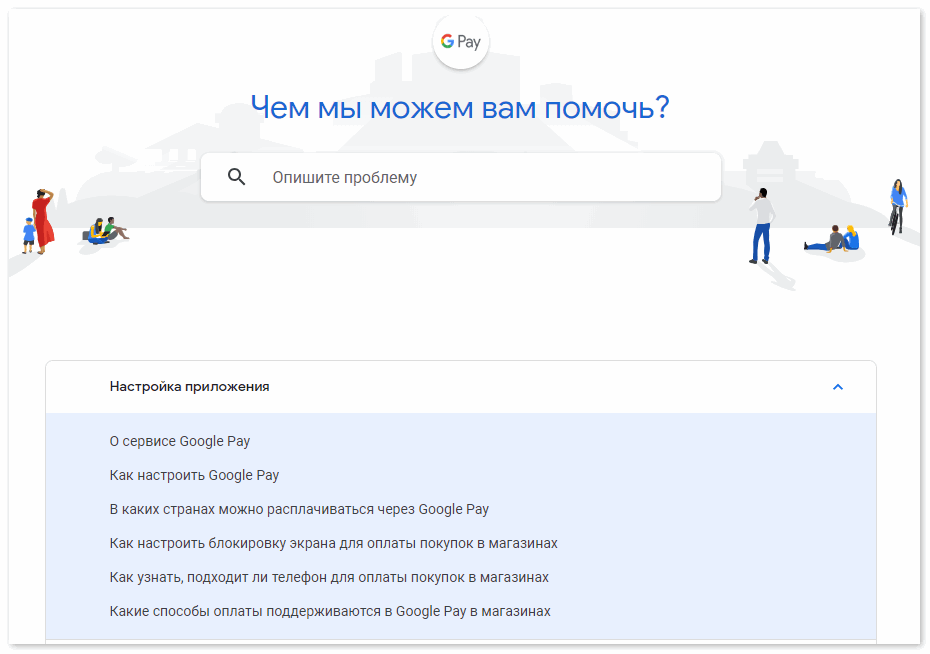
NFC на Андроид позволяет обмениваться данными между устройствами и проводить бесконтактную оплату. На многих смартфонах есть встроенный чип NFC. На гаджет можно установить внешний модуль, который будет работать наравне со стандартным чипом. Чтобы оплачивать покупки с помощью смартфона, достаточно иметь активный модуль NFС и приложение для бесконтактной оплаты с привязанной банковской картой.
ГлавнаяПолезности
Говоря простым языком, технология NFC превращает телефон в аналог банковской карточки. Специальное приложение реальную карту пользователя оцифровывает, и она больше не будет нужна для оплаты. Для совершения покупки нужно лишь поднести телефон к терминалу оплаты. Для работы модуля NFC не нужен мобильный интернет.
Как было отмечено выше, без специальных приложений модуль NFC в телефоне бесполезен. Google Pay, Samsung Pay, Apple Pay, Кошелек Pay работают по одному принципу. Пользователю нужно добавить в систему карту (или карты), указав всю важную информацию: номер, срок действия, CVC-код. После подтверждения привязки карты к мобильной платежной системе можно оплачивать покупки телефоном.
Как узнать, поддерживает ли устройство бесконтактную технологию оплаты?
Когда телефоны с NFC только появились, их было мало, и производители, как правило, указывали на упаковочной коробке о том, что аппарат поддерживает беспроводную технологию оплаты. Позднее, когда модели с NFC перестали быть редкостью, информацию о наличии модуля бесконтактной оплаты перестали указывать на коробке.
Узнать, поддерживает ли аппарат технологию бесконтактной оплаты можно в настройках устройства:
- откройте приложение «Настройки» и найдите вкладку «Другие соединения» или «Беспроводные подключения» (в зависимости от производителя);
- если в ней есть пункт «NFC», аппарат можно использовать для оплаты в магазинах;
- если такого пункта нет, телефон не поддерживает технологию бесконтактной оплаты.
Второй способ – поискать информацию о наличии модуля NFC в руководстве пользователя. Оно обычно идет в комплекте к устройству.
Плюсы оплаты при помощи NFC:
</ul>
- экономия времени и места — смартфон всегда под рукой, а карту для оплаты нужно достать, на что тратиться время, к тому же она занимает место;
- безопасность — если карта останется дома, нет опасности ее потерять где-нибудь в магазине;
- телефон, как правило, защищен каким-либо способом идентификации, а картой при ее потере могут воспользоваться;
- нет необходимости носить с собой кошелек или портмоне.
Минусы NFC:
- работающий модуль расходует заряд аккумулятора, но решается это отключением NFC в настройках телефона;
- не все магазины оборудованы терминалами для оплаты бесконтактным способом.
Как пользоваться NFC в телефонах Honor для оплаты — подробная инструкция
В мобильных устройствах Honor и Huawei, оснащенных модулем NFC процесс бесконтактной оплаты происходит одинаково. Но нужно учитывать, что новые модели китайской компании и ее подшефного бренда не поддерживают сервисы Google, а значит, на них нельзя использовать Google Pay.
Как пользоваться NFC в устройствах Honor и Huawei с поддержкой Google Pay:
</ol></ol>
- зайдите в приложение «Настройки»;
- откройте вкладку «Другие соединения»;
- нажмите на пункт «NFC»;
- при необходимости выберите приложение по умолчанию для бесконтактной оплаты;
- более короткий путь — добавьте значок «NFC» в шторку быстрого доступа и активируйте модуль в два нажатия;
- поднесите телефон терминалу бесконтактной оплаты и дождитесь совершения оплаты.
После того как Huawei попала под санкции, она нашла новое приложение для бесконтактной оплаты — «Кошелек». Раньше оно использовалось виртуальное хранилище скидочных карт, а теперь это полноценная мобильная платежная система. Принцип работы «Кошелька» ничем не отличается от других подобных программ.
Пользователю нужно скачать приложение из AppGallery или официального сайта разработчика, добавить в приложение карту и выбрать «Кошелек» основной программой при активации NFC.
Как пользоваться NFC в телефонах Honor и Huawei без Google Pay:
- откройте приложение «Настройки»;
- найдите и откройте вкладку «Другие соединения»;
- выберите пункт «NFC»;
- выберите «Кошелек» приложением по умолчанию для бесконтактной оплаты;
- приложите аппарат к терминалу и дождитесь завершения оплаты.
Также можно включить модуль бесконтактной оплаты не из приложения «Настройки», а из шторки быстрого доступа. Если значка «NFC» нет, его нужно добавить.
Как пользоваться NFC в телефоне Xiaomi для оплаты — подробная инструкция
Владельцы мобильных устройств Xiomi могут использовать для бесконтактной оплаты приложения Google Pay, а также фирменный сервис Mi Pay, который не так давно появился в России.
Алгоритм действий такой:
- откройте приложение «Настройки» и в нем — вкладку «Беспроводные сети»;
- перейдите во вкладку «Еще» и поставьте галочку в пункте «NFC»;
- при необходимости укажите нужную платежную систему: Google Pay или Mi Pay;
- приложите телефон к терминалу оплаты;
- дождитесь уведомления о выполненной операции.
Как пользоваться NFC в телефоне Samsung для оплаты в магазине
Для устройств Samsung есть фирменное приложение Samsung Pay. Оно, к слову, работает с большим количеством банков. В качестве альтернативы также можно использовать программу Google Pay и SberPay.
Как оплатить покупку телефоном Samsung с NFC:
- зайдите в «Настройки»;
- откройте вкладку «Подключения» и найдите пункт «NFC»;
- сдвиньте ползунок для включения модуля;
- если необходимо, выберите нужное приложение для бесконтактной оплаты: Samsung Pay, Google Pay и SberPay;
- поднесите телефон к терминалу и дождитесь выполнения операции.
Как платить в магазине при помощи айфона
На моделях iPhone 6 или более новых версиях можно бесконтактно оплачивать покупки при помощи приложения Wallet и фирменной платежной системы Apple Pay.
Как платить при помощи iPhone с Face ID:
- нажмите дважды на боковую кнопку;
- пройдите аутентификацию;
- поднесите аппарат верхней частью к терминалу;
- дождитесь появления на дисплее надписи «Готово».
Как платить при помощи iPhone с Touch ID:
- разблокируйте устройство, приложив палец к датчику Touch ID;
- поднесите устройство верхней частью к терминалу бесконтактной оплаты;
- дождитесь появления на экране надписи «Готово».
Как пользоваться NFC в телефоне для оплаты Сбербанка
Один из крупнейший российских банков Сбербанк не так давно запустил собственную программу SberPay. Работает она по такому же принципу, как и другие мобильные платежные системы. Для работы со SberPay нужен телефон под управлением Android 7 или выше и фирменное приложение СберБанк Онлайн. Минус сервиса — он работает только с картами Карта Visa и Mastercard СберБанка.
Как платить с помощью SberPay:
- включите модуль NFC в настройках устройства;
- если аппарат поддерживает работу с нескольким мобильными платежными системами, выберите программой по умолчанию SberPay;
- поднесите телефон к терминалу;
- на экране устройства вы увидите сумму списания;
- при необходимости подтвердите операцию оплаты.
Кроме вышеперечисленных программ для бесконтактной оплаты телефоном под управлением Android можно использовать и другие приложения, например, Mir Pay для владельцев карт «Мир».
</ul></ul></ul></ul></ul></ul></ul>
Поделиться ссылкой:
Автор: Наталья Семенова
Автор новостей и обзоров Sravnismart.ru. Давняя поклонница ныне ушедшего в небытие бренда Nokia. Один из последних
Все статьи автора
Обсудим?
<label>Сравнить смартфоны:</label>Ищем смартфоны…Что такое…
Каким бывает излучение от мобильного телефона (SAR) и как защититься
Что такое…
Какая апертура (диафрагма) смартфона лучше для селфи-камеры
Что такое…
Какая емкость батареи телефона идеальна и какой аккумулятор лучше выбрать?
Что такое…
Как подключить вторую СИМ-карту на телефоне и какой формат нужен
Что такое…
Какие типы СИМ-карт бывают и как определить, какого формата используется в телефоне
Что такое…
Водостойкость телефонов по IP – на какую глубину можно погружать
Оплата картой давно заменила наличные, ведь это удобно, функционально и безопасно. Но мир электроники продолжает развиваться: теперь не нужно носить с собой пластиковые карточки, ведь все платежи можно совершать с помощью телефона. Для этого используется технология Near Field Communication. В статье будет описана настройка NFC на телефоне OPPO со всеми подробностями и нюансами.
Навигация по статье
Что такое NFC и зачем нужно?
NFC представляет собой микрочип, который встраивается под корпус смартфона, планшета, смарт-часов или фитнес-браслета. Модуль передает данные на очень близком расстоянии, не превышающем 10 сантиметров. Работа осуществляется за счет радиочастот.
Прежде всего, НФС нужно для совершения бесконтактной оплаты. Достаточно поднести телефон к терминалу, который поддерживает PayWawe (PayPass), и деньги сразу спишутся с привязанной карты на Google Pay.
Можно отправлять на другие устройства небольшие материалы, например, контакты. Для этого требуется опция Android Beam. Еще поддерживается создание меток. Назначается конкретное действие, и специальные стикеры выполняют его, если к ним поднести девайс с NFC.
Список смартфонов OPPO с модулем NFC
Ниже представлен полный список телефонов Oppo с чипом NFC. Перечень будет пополняться по мере выхода новых моделей. Модуль в основном получают среднебюджетные и флагманские устройства.
- A53, A52, A72 5G, A72, A91, A5 2020, A9 2020, A92s, A9x, A9, A7n, A7n, A53 (2015);
- Reno5 5G, Reno5 Pro, Reno5 Lite;
- Reno4 Lite, Reno4 Z 5G, Reno4 Pro, Reno4 Pro 5G, Reno4 5G;
- Reno3, Reno3 Pro+, Reno3 Pro 5G, Reno3 Youth, Reno3 5G;
- Reno2, Reno2 Z;
- Reno, Reno Z, Reno A, Reno 5G, Reno 10x zoom;
- Find X2, Find X2 Neo, Find X2 Lite, Find X2 Pro, Find 5, Find X3 Pro, Find 7, Find 7a;
- RX17 Pro;
- Ace2, Reno Ace;
- K7 5G, K5;
- R15 Pro, R9s Plus;
- N1, N3;
- U3.
Как включить NFC и настроить GPay на Oppo
Если у вас смартфон OPPO с NFC, вы можете совершать бесконтактные платежи. Для этого понадобится официальное приложение Гугл Пэй. Ни в коем случае не используйте подобные программы от неизвестных разработчиков. Это грозит похищением личной информации и средств.
Google PayDeveloper: Google LLCPrice: Free
Определение NFC в смартфоне
Для начала нужно понять, есть ли NFC в телефоне Oppo. Это можно узнать несколькими способами:
- Изучить техническими характеристиками модели. Значок НФС всегда находится на коробке телефона.
- Также бесконтактный модуль указывается в параметрах мобильного устройства на сайте магазина или производителя.
- Найти пункт в настройках. Для этого заходим в меню настроек и открываем вкладку «Другие беспроводные соединения». В ней будет соответствующий пункт при наличии бесконтактного модуля в смартфоне.
- Ознакомиться с нашим списком моделей, который расположен выше.
Платежная карта тоже должна поддерживать бесконтактную оплату. Практически все карты Visa и MasterCard, выпущенные в течение последних лет, оснащены такой возможностью. Если значка на карте нет, обратитесь в свой банк.
Аналогичная ситуация с терминалом. Подойдут только приборы, поддерживающие технологию PayPass или PayWawe.
Привязка банковской карты
Теперь выясним, как на Oppo привязать карту. Запускаем Google Pay после скачивания и установки. На стартовой странице нажимаем «Начать». Потом кликаем по голубой кнопке «Добавить карту». Выбираем: кредитная или дебетовая карта, подарочная, транспортная или карта постоянного клиента. Фотографируем карточку, либо вводим данные вручную. При выборе второго варианта нужно указать:
- номер карты, срок действия и секретный трехзначный код на обратной стороне;
- ФИО владельца;
- платежный адрес;
- номер телефона.
Для подтверждения на указанный номер придет SMS с проверочным кодом, либо с вами свяжется сотрудник банка. Когда карта будет успешно добавлена, она появится на главной странице приложения.
Включение модуля NFC
Теперь нужно активировать НФС в телефоне. Как только вы откроете Google Pay, приложение предложит включить NFC. Еще это можно сделать через шторку, кликнув по соответствующему значку. Также не забудьте выдать все запрашиваемые разрешения.
Оплата
Многие не знают, как расплачиваться телефоном Оппо и где находится датчик. Все очень просто: модуль расположен под корпусом смартфона. Для совершения платежа нужно поднести телефон к терминалу задней стороной. Открывать приложение не требуется, если указана основная карта. Хотите расплатиться другой карточкой – зайдите в Гугл Пэй и выберите ее.
Держать смартфон от терминала нужно на расстоянии около 10 сантиметров. Когда деньги спишутся, раздастся звуковой сигнал и появится сообщение. Вводить pin-код не нужно. Подробная информация о платеже (место, дата, время) будет в Google Pay, во вкладке «Действия».
Мы выяснили, как пользоваться NFC в смартфоне. Далее рассмотрим другие возможности модуля.
Беспроводная передача информации
С помощью НФС на ОППО можно обмениваться различными материалами, по аналогии с Bluetooth и Wi-Fi. Но скорость передачи низкая, поэтому такой способ подойдет для передачи или получения небольших файлов, например, контактов. Функция называется AndroidBeam. Для ее включения нужно:
- Зайти в «Другие беспроводные соединения» и активировать NFC.
- В разделе «Android Beam» передвинуть ползунок в рабочее состояние. Таким образом, вы разрешите перенос данных через NFC.
Чтобы передать информацию, поднесите свой телефон задней стороной к другому устройству и следуйте подсказкам на экране.
Метки с действиями
NFC ToolsDeveloper: wakdevPrice: Free
Еще одна интересная фишка – использование специальных NFC-меток, выполняющих определенное действие через бесконтактный модуль. Вы можете, например, разместить метку на прикроватной тумбочке и назначить включение беззвучного режима. Для срабатывания достаточно поднести смартфон к этому стикеру. Конкретные сценарии назначаются в приложении NFC Tools.
FAQ
Что такое Android Beam?
Это беспроводная технология, позволяющая передавать данные на маленьком расстоянии с помощью Near Field Communication.
Где приобрести NFC-метки?
Купить стикеры можно в любом технологическом магазине или на AliExpress/Joom. Они стоят бюджетно и продаются сразу по несколько штук. Но не приобретайте самый дешевый вариант, и перед покупкой обязательно читайте отзывы других пользователей. Метки плохого качества могут некорректно работать.
Можно ли использовать НФС для оплаты в общественном транспорте?
Пока функция доступна только для России. Нужно приобрести специальную SIM-карту с NFC и подключить услугу Мобильный билет. Смартфон тоже должен быть с бесконтактным платежом.
Google Pay на Oppo не работает, что делать?
Скорее всего, у вас разблокирован загрузчик или установлены рут-права. Также возможно что банк не дал разрешение на использование GPay. Это основные причины, из-за которых платежные приложения не работают.
Теперь вы знаете, как настроить NFC на телефоне OPPO. Процедура быстрая и простая, нужно только следовать пошаговой инструкции. Если что-то непонятно – пишите в комментариях.
Какой способ оплаты вы предпочитаете?Только наличные17.65%Банковская карта23.53%Смартфон с NFC58.82%Проголосовало: 17Используемые источники:
- https://google-pays.ru/kak-vkluchit-nfc-na-android
- https://sravnismart.ru/poleznosti/kak-polzovatsya-nfc-v-telefone-dlya-oplaty/
- https://oppohelp.com/how-to-enable-nfc-on-oppo/

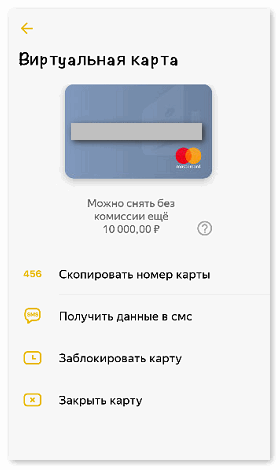
 8 уникальных способов использовать теги NFC на вашем телефоне Android
8 уникальных способов использовать теги NFC на вашем телефоне Android
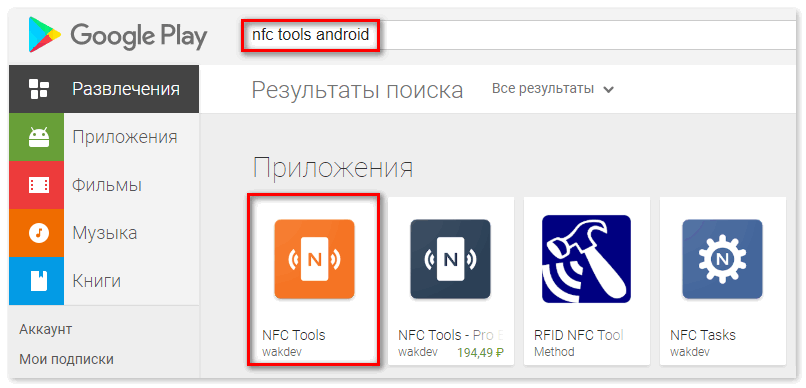
 Технология NFC и ее повседневное применение посредством NFC-стикеров (меток)
Технология NFC и ее повседневное применение посредством NFC-стикеров (меток)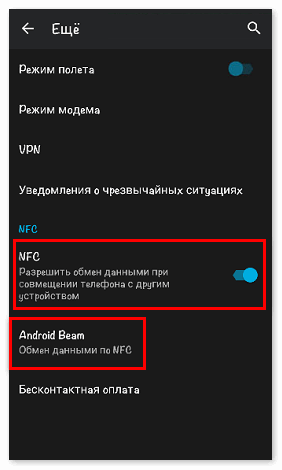
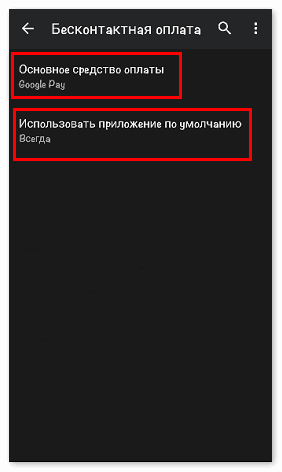
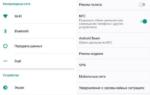 Как пользоваться NFC в телефоне для оплаты: подключение, настройка и активация на Android
Как пользоваться NFC в телефоне для оплаты: подключение, настройка и активация на Android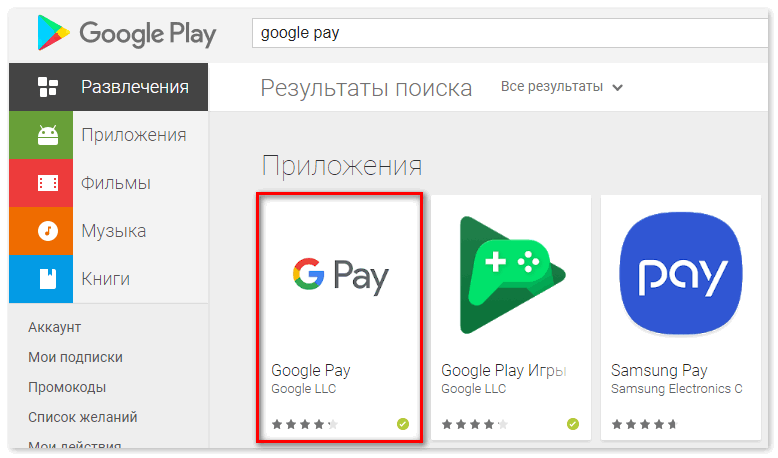
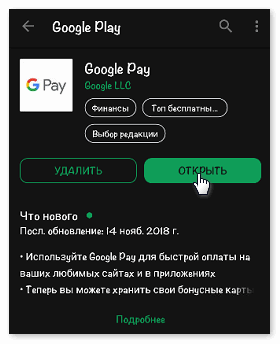
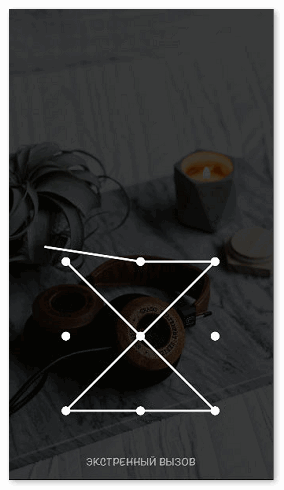
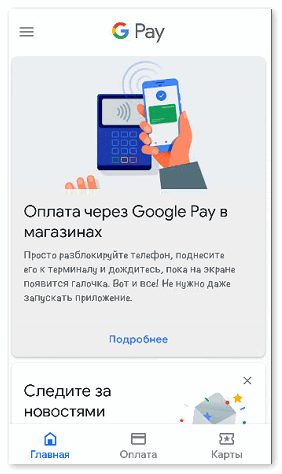
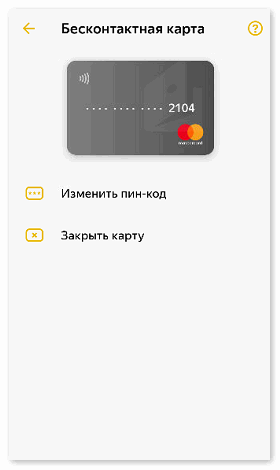
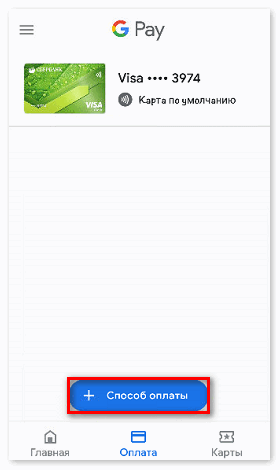
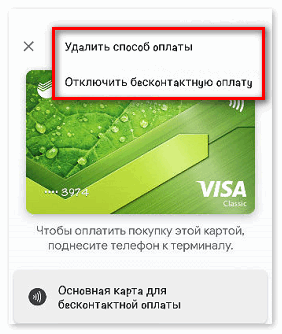
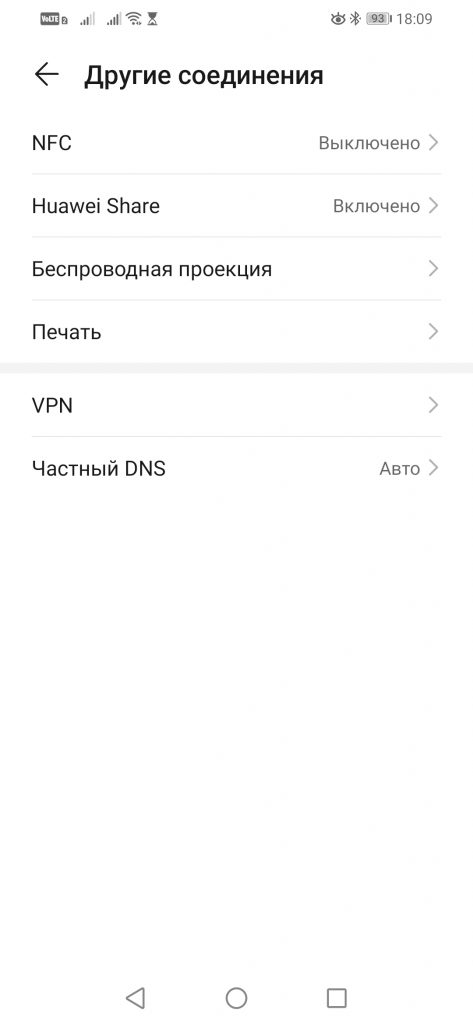
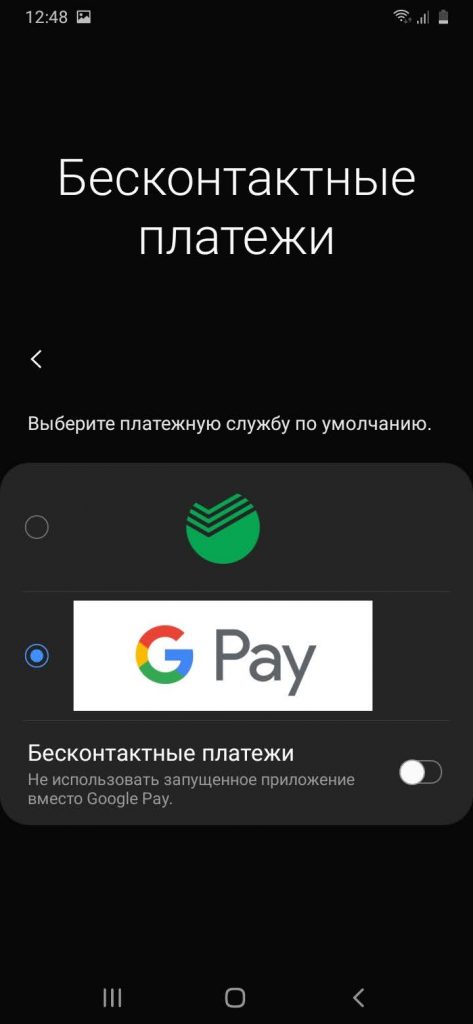

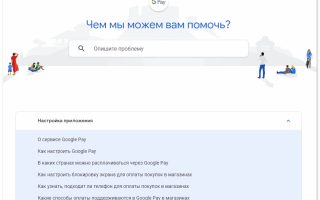
 Есть ли в смартфоне бесконтактная оплата и как проверить работу NFC в телефоне?
Есть ли в смартфоне бесконтактная оплата и как проверить работу NFC в телефоне? Как оплачивать покупки телефоном вместо карты [подробное руководство]
Как оплачивать покупки телефоном вместо карты [подробное руководство] Технология NFC — как подключить, настроить и пользоваться
Технология NFC — как подключить, настроить и пользоваться Что такое Samsung Pay и как работает мобильный платёжный сервис
Что такое Samsung Pay и как работает мобильный платёжный сервис